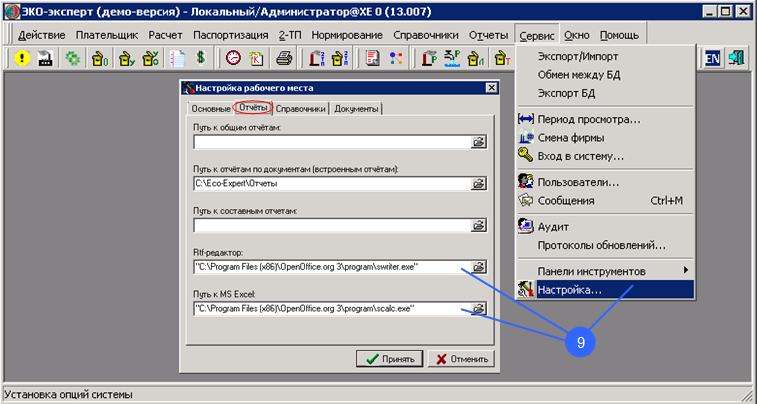Настройка программы заключается в привязке программы к региону, в котором она эксплуатируется. Для этого нужно ввести константы и заполнить справочник ОКАТО.
1. В главном меню программы выберите пункт «Действие» и в нем подпункт «Константы». Откроется окно «Значение констант».
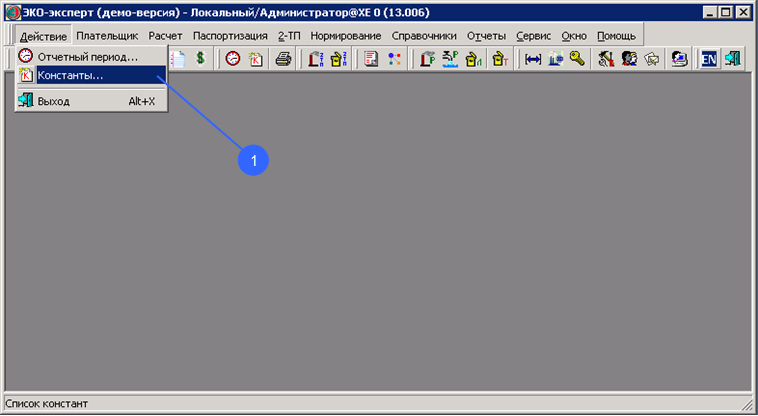
2. В открывшемся окне выберите группу констант «Для расчета» и установите значения следующих констант: «Коэффициент для почвы для области», «Коэффициент для воздуха по области», «Наименование администратора платы за НВОС», «КЭЗ для воды по умолчанию», «Коэффициент объема дождевого стока Kq», «Коэффициент объема стока талых вод Kт».
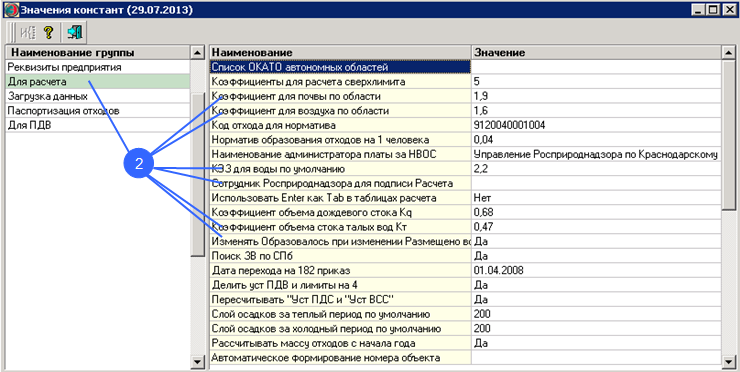
«Коэффициент для почвы для области» и «Коэффициент для воздуха по области» можно посмотреть в Постановлении Правительства РФ от 12 июня 2003 г. № 344.
3. «КЭЗ для воды по умолчанию» это коэффициент экологической значимости для веществ, загрязняющих воду. Значение для него тоже можно посмотреть в Постановлении Правительства РФ от 12 июня 2003 г. № 344. Кроме того в программе имеется справочник «Коэффициент экологической значимости», который открывается через главное меню программы «Справочники» -> «Вода» -> «Коэффициент экологической значимости».
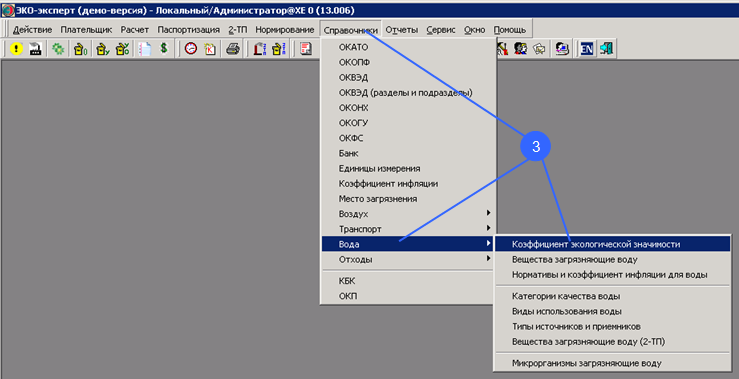
4. В этом справочнике содержится информация из выше указанного Постановления о коэффициентах для всех субъектов РФ и водных бассейнов. В поле «Для территории» нужно поставить галочку для тех наименований рек и субъектов, которые соответствуют Вашему региону. Только помеченные галочкой записи будут показываться при выборе КЭЗ в экранной форме «Объекты НВОС». В значение константы «КЭЗ для воды по умолчанию» нужно указать наиболее часто встречающийся коэффициент, чтобы потом при составлении Расчета платы его нужно было реже изменять.
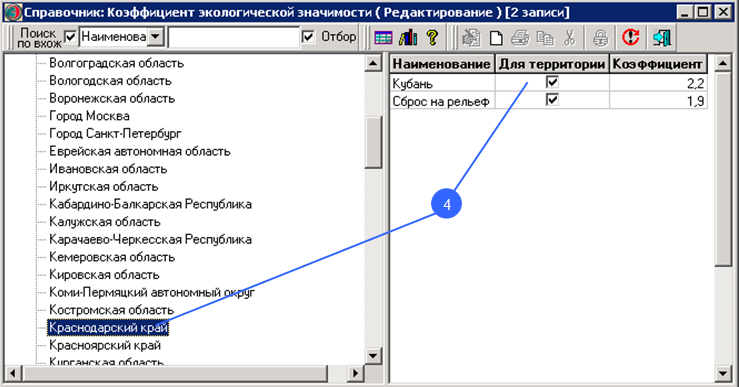
5. Если в Вашем регионе несколько рек из справочника «Коэффициент экологической значимости», то можно указать в документе «Объекты НВОС» в поле «Бассейн реки» конкретное значение коэффициента для каждого объекта НВОС, чтобы при составлении Расчета платы по этому объекту использовался нужный коэффициент экологической значимости и его не нужно было бы каждый раз выбирать из справочника.
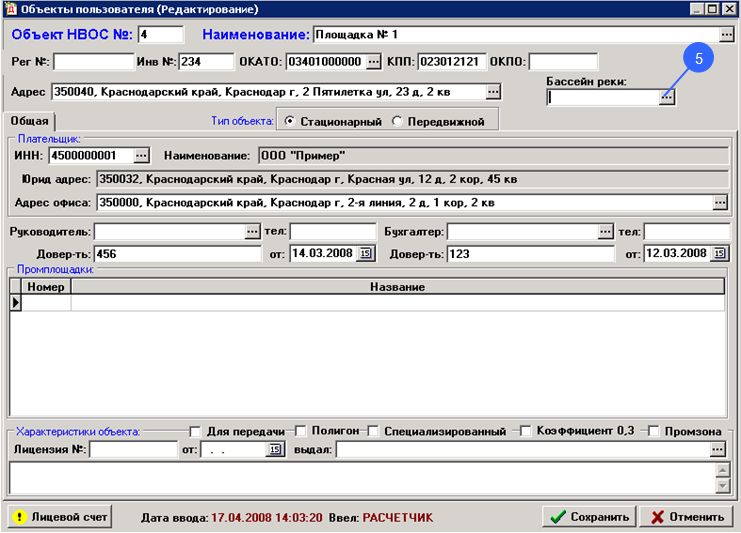
6. Значения констант «Коэффициент объема дождевого стока Kq» и «Коэффициент объема стока талых вод Kт» используются при расчете неорганизованного сброса (Расчет ливневки) и их можно взять из методических указаний по расчету платы за неорганизованный сброс загрязняющих веществ в водные объекты В.И.Данилов – Данильян от 29 декабря 1998 года.
7. Для настройки справочника ОКАТО выберите в главном меню программы пункт «Справочники» и в нем подпункт «ОКАТО». Откроется справочник, заполненный для примера районами Краснодарского края.
8. Вначале нужно удалить все строки из справочника. Для удаления записи щелкните мышкой по кнопке - «Удалить запись (Del)» или нажмите на клавиатуре клавишу «Delete». Затем нужно ввести коды ОКАТО и названия районов Вашего региона. В колонке «Код» нужно ввести первые 5 или 8 цифр из кода ОКАТО. 8 цифр указывается только для районных центров, администрирование платы по которым ведется отдельно от районов. Административное деление региона можно взять в Росприроднадзоре. Достаточно ввести только те районы, в которых расположены объекты НВОС.
Замечание. Если в справочнике не будет нужного кода ОКАТО, то при печати 2-й раздел (топливо) будет формироваться с нулевым ОКАТО.
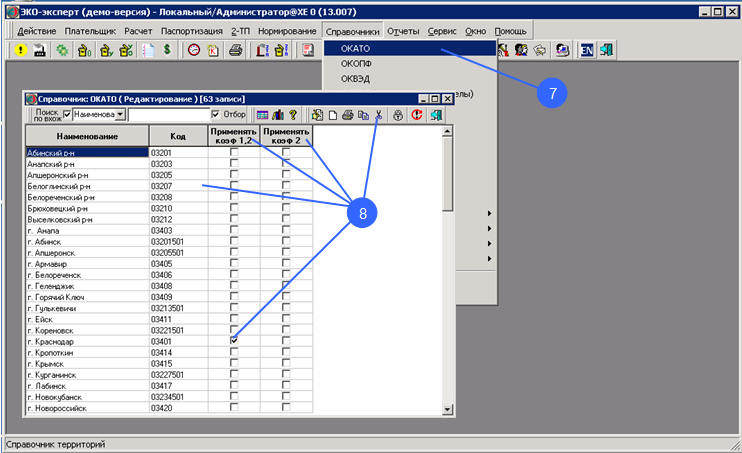
Кроме того можно для каждого района указать признак применения повышающего коэффициента «1,2» (для городов) и коэффициента «2» (курортная зона), чтобы при Расчете платы для объекта НВОС по его ОКАТО автоматически определялись значения этих коэффициентов.
9. Для печати отчетов нужно настроить путь к RTF-редактору и к MS Excel. Это делается в настройках рабочего места программы. В главном меню программы выберите «Сервис» -> «Настройка…». Откроется окно «Настройка рабочего места». В окне «Настройка рабочего места» перейдите на закладку «Отчёты». В полях «Rtf-редактор» и «Путь к MS Excel» укажите путь к файлам «WINWORD.EXE» и «EXCEL.EXE» соответственно, выбрав их его с помощью кнопки, расположенной в правом углу этих полей.